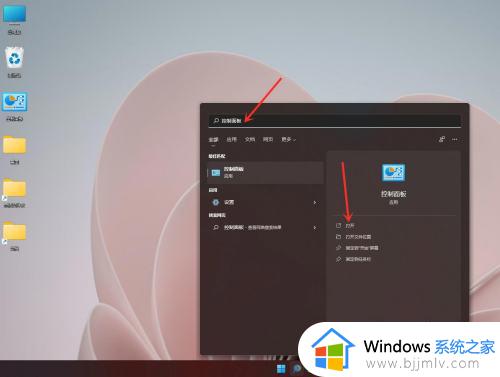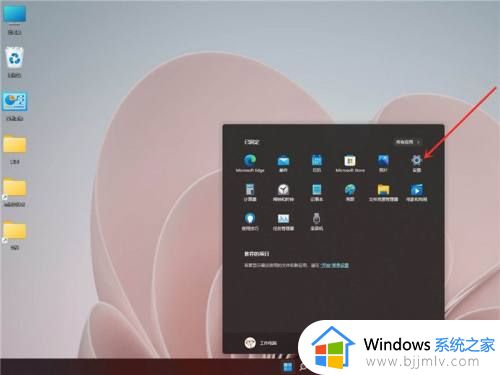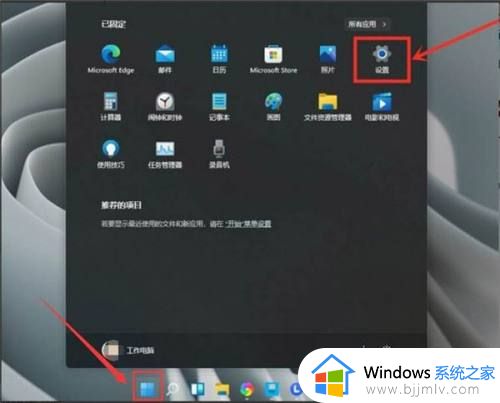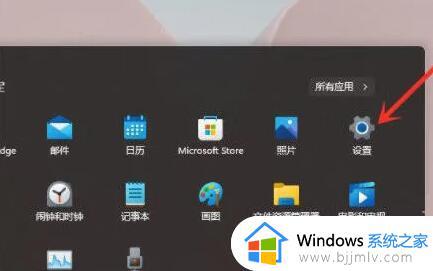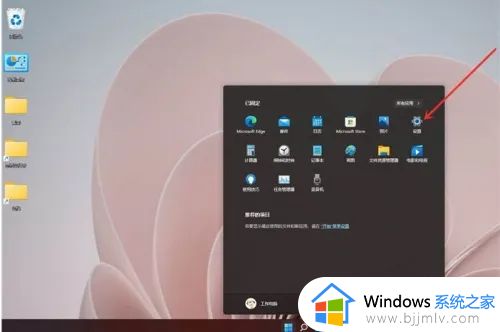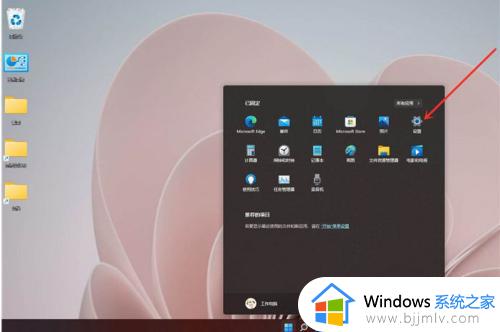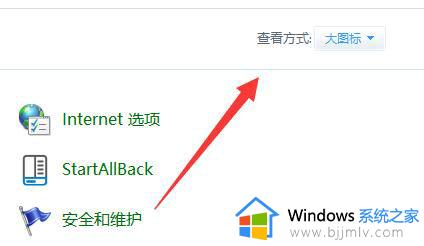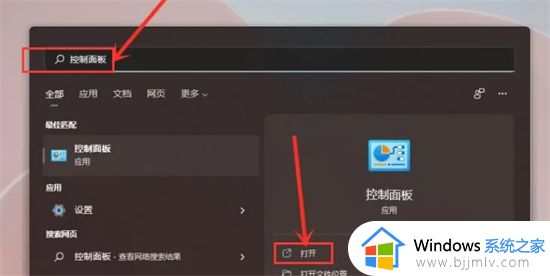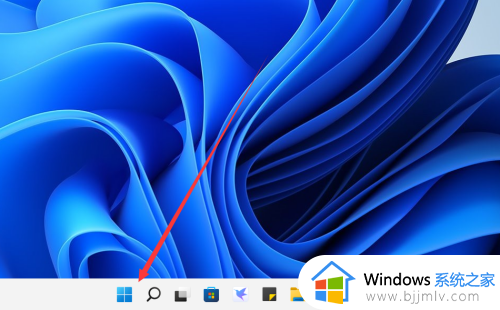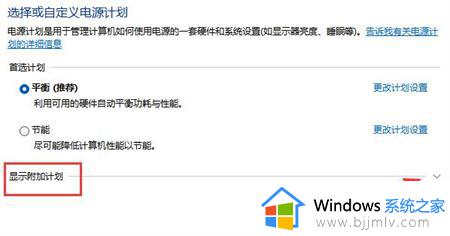win11笔记本性能模式怎么调整?win11笔记本设置性能模式在哪里
更新时间:2024-05-20 09:47:16作者:runxin
如今各大厂商也都陆续推出win11笔记本电脑设置来满足用户需求,同时用户也能够调整性能模式来保证游戏的流畅运行,可是大多用户刚接触win11系统的情况下,却不懂得性能模式的调整方式,对此win11笔记本设置性能模式在哪里?以下就是小编告诉大家win11笔记本性能模式怎么调整完整步骤。
具体方法如下:
1、进入系统桌面右击此电脑,选择【属性】
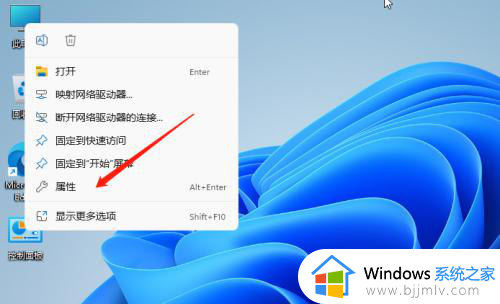
2、进入属性页面后,选择系统点击【高级系统设置】
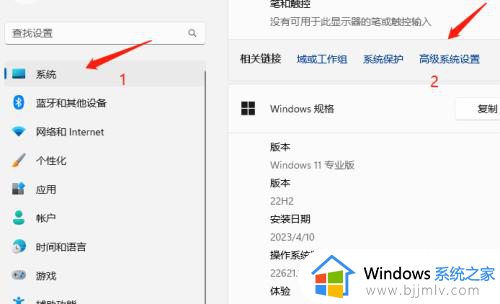
3、在系统设置里的性能,点击【设置】
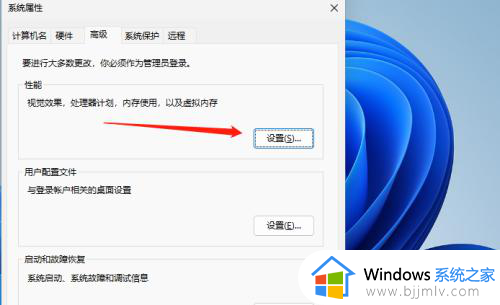
4、最后在性能选项里将调整为最佳性能勾选即可。
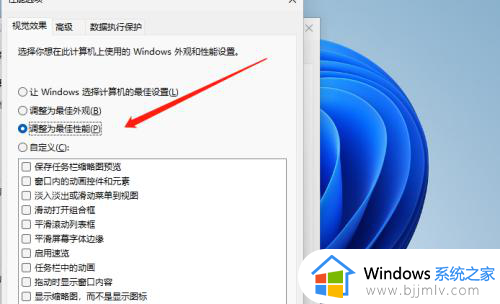
综上所述就是有关win11笔记本性能模式怎么调整完整步骤了,有遇到过相同问题的用户就可以根据小编的步骤进行操作了,希望能够对大家有所帮助。